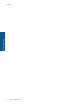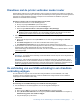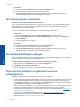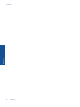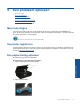User manual
Table Of Contents
- Inhoudsopgave
- Help voor HP Photosmart 5520 series
- Kennis maken met de HP Photosmart
- Hoe kan ik?
- Afdrukken
- Webservices gebruiken
- Kopiëren en scannen
- Met cartridges werken
- Verbinding
- De HP Photosmart aan een netwerk toevoegen
- Draadloos met de printer verbinden zonder router
- De verbinding van een USB-verbinding in een draadloze verbinding wijzigen
- Een nieuwe printer aansluiten
- De netwerkinstellingen wijzigen
- Tips voor het instellen en gebruiken van een netwerkprinter
- Printerhulpmiddelen voor geavanceerd printerbeheer (voor netwerkprinters)
- Een probleem oplossen
- Technische informatie
- Kennisgeving
- Informatie over de cartridgechip
- Specificaties
- Programma voor milieubeheer
- Eco-Tips
- Papiergebruik
- Kunststoffen
- Veiligheidsinformatiebladen
- Kringloopprogramma
- Recyclingprogramma van HP inkjet-onderdelen
- Stroomverbruik
- Disposal of waste equipment by users in private households in the European Union
- Chemische stoffen
- Beperking voor gevaarlijke producten (Oekraïne)
- Battery disposal in the Netherlands
- Battery disposal in Taiwan
- California Perchlorate Material Notice
- EU battery directive
- Autom. uitsch
- Slaapstand
- Overheidsvoorschriften
- Wettelijke informatie betreffende draadloze apparatuur
- Index
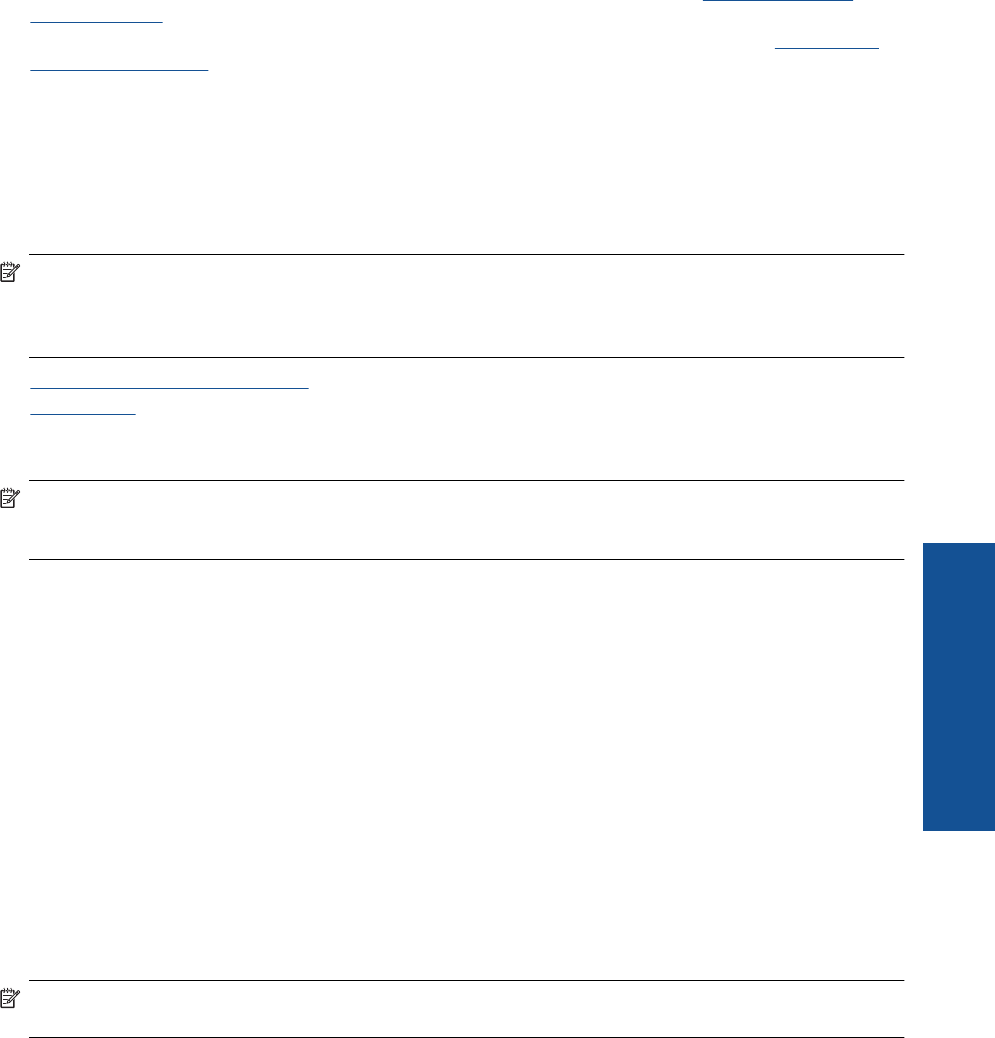
• Ontdek hoe u van een USB-verbinding overschakelt naar een draadloze verbinding. Klik hier voor meer
informatie online.
• Ontdek hoe u werkt met uw firewall en antivirussoftware tijdens het installeren van de printer.
Klik hier voor
meer informatie online.
Printerhulpmiddelen voor geavanceerd printerbeheer
(voor netwerkprinters)
Als de printer op een netwerk is aangesloten, kunt u de geïntegreerde webserver gebruiken om informatie over
de status te bekijken, instellingen te wijzigen en de printer vanaf de computer te beheren.
Opmerking U hebt mogelijk een wachtwoord nodig om bepaalde instellingen te bekijken of te wijzigen.
U kunt de geïntegreerde webserver openen en gebruiken zonder dat u verbinding hebt met het internet.
Sommige functies zullen dan echter niet beschikbaar zijn.
• De ingebouwde webserver openen
•
Over cookies
De ingebouwde webserver openen
Opmerking De printer moet op een netwerk zijn aangesloten en een IP-adres hebben. Het IP-adres van de
printer vindt u door de knop Draadloos aan te raken op het bedieningspaneel of door een
netwerkconfiguratiepagina af te drukken.
Typ in een ondersteunde webbrowser op uw computer het IP-adres of de hostnaam die aan de printer is
toegewezen.
Als het IP-adres bijvoorbeeld 192.168.0.12 is, typt u het volgende adres in de webbrowser, zoals Internet Explorer:
http://192.168.0.12.
Over cookies
De geïntegreerde webserver (EWS) plaatst zeer kleine tekstbestanden (cookies) op uw harde schijf wanneer u
aan het browsen bent. Door deze bestanden kan de EWS uw computer herkennen bij uw volgende bezoek. Als u
bijvoorbeeld de EWS-taal hebt geconfigureerd, helpt een cookie u onthouden welke taal u hebt gekozen zodat de
volgende keer dat u de EWS opent, de pagina's in die taal worden weergegeven. Hoewel sommige cookies aan
het einde van elke sessie worden gewist (zoals de cookie die de geselecteerde taal opslaat), worden andere
(zoals de cookie die klantspecifieke voorkeuren opslaat) op de computer opgeslagen tot u ze handmatig
verwijdert.
U kunt uw browser configureren zodat alle cookies worden aanvaard, of u kunt hem configureren zodat u wordt
gewaarschuwd telkens wanneer een cookie wordt aangeboden waardoor u cookie per cookie kunt beslissen of u
ze al dan niet aanvaardt. U kunt uw browser ook gebruiken om ongewenste cookies te verwijderen.
Opmerking Naargelang uw apparaat, schakelt u een of meerdere van de volgende eigenschappen uit als u
ervoor kiest cookies uit te schakelen:
• Beginnen waar u de toepassing hebt verlaten (vooral handig wanneer u Installatiewizards gebruikt).
• De taalinstelling van de EWS-browser onthouden.
• De EWS-startpagina naar wens aanpassen.
Zie de documentatie die beschikbaar is met uw webbrowser voor informatie over hoe u uw privacy- en cookie-
instellingen kunt wijzigen en hoe u cookies kunt bekijken of verwijderen.
Printerhulpmiddelen voor geavanceerd printerbeheer (voor netwerkprinters) 35
Verbinding